|
PPT怎么批量添加动画?传统的方法就是逐个替换,那么下面小编就教大家PPT设置批量添加动画的方法。 打开一个PPT演示文稿。  打开PPT后,可以看到最上面的工具栏中有一个“动画”如图所示 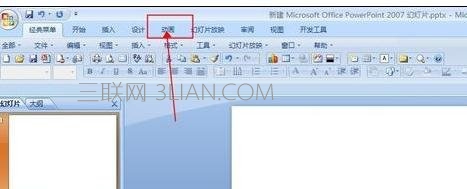 点击动画,就出现了各种动画切换效果,选择自己喜欢的动画效果  选择效果时,如图所示 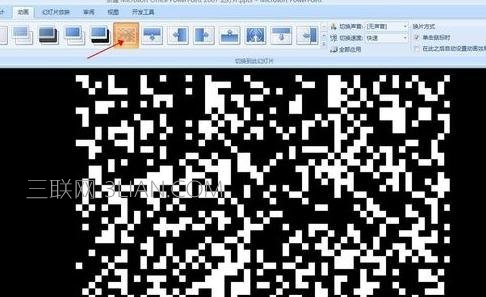 但是要要将所有的幻灯片都设置上图所示的效果,就必须将所有的幻灯片全部选中,CTRL+A 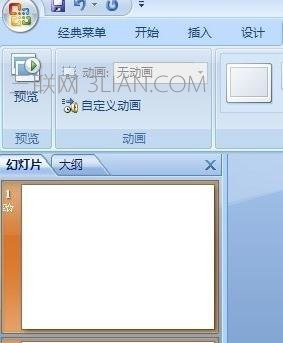 在如面所说的步骤设置效果,然后放映幻灯片,就可以看到每张幻灯片都有了这个效果。 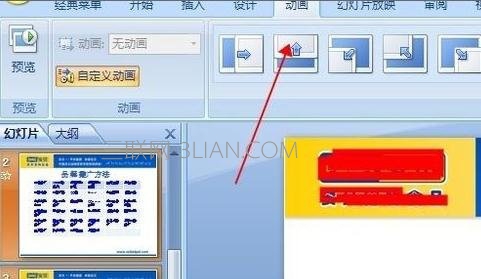 |
|
PPT怎么批量添加动画?传统的方法就是逐个替换,那么下面小编就教大家PPT设置批量添加动画的方法。 打开一个PPT演示文稿。  打开PPT后,可以看到最上面的工具栏中有一个“动画”如图所示 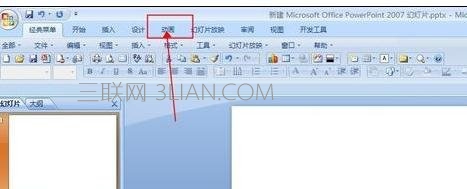 点击动画,就出现了各种动画切换效果,选择自己喜欢的动画效果  选择效果时,如图所示 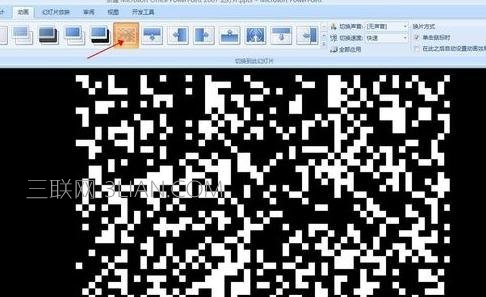 但是要要将所有的幻灯片都设置上图所示的效果,就必须将所有的幻灯片全部选中,CTRL+A 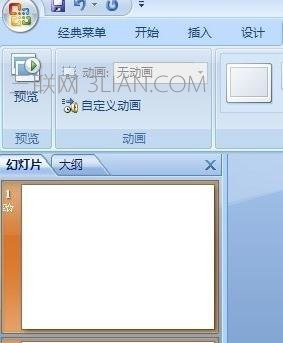 在如面所说的步骤设置效果,然后放映幻灯片,就可以看到每张幻灯片都有了这个效果。 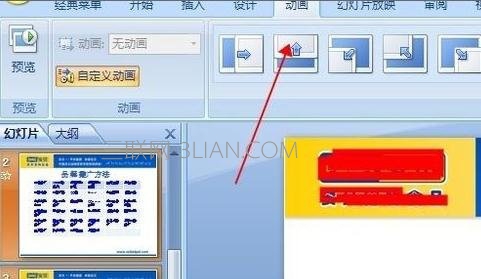 |